4 būdai, kaip išspręsti nesantaikos ekrano dalies mirgėjimą (08.11.25)
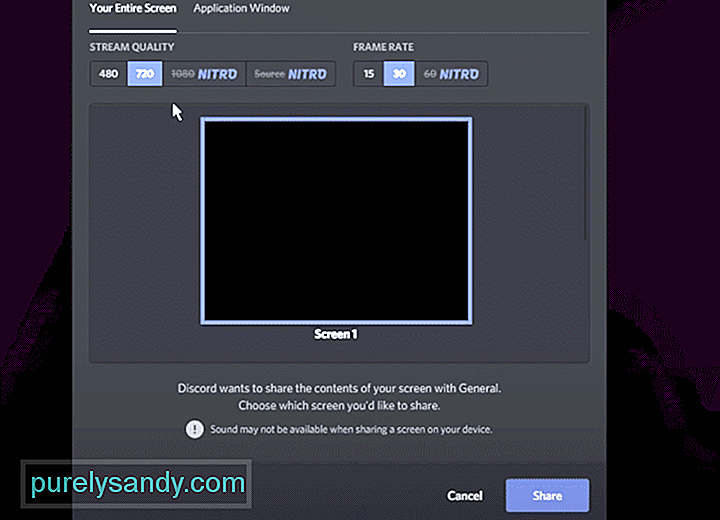 nesantaikos ekrano dalies mirgėjimas
nesantaikos ekrano dalies mirgėjimas Ekrano bendrinimas yra svarbi nesantaikos funkcija. Tai leidžia žaidėjams dalytis savo ekranu su kitais žaidėjais, kurie yra su juo balso kanalu. Naudodamiesi ekrano dalijimu, žaidėjams leidžiama bendrinti konkretų langą arba visą ekraną.
Jie taip pat gali dalytis tiesioginiu žaidimų žaidimu. Nemokama „Discord“ versija leidžia jums pasiekti iki 720p 30 FPS, kai pradedate gyventi. Kita vertus, „Discord nitro“ leidžia žaidėjams pasiekti tiesioginę filmuotą medžiagą 1080p 60 FPS. Tai yra keletas išskirtinių funkcijų, kurios yra perkant „Discord Nitro“.
Populiarios nesantaikos pamokos
Neseniai nemažai vartotojų pranešė, kad jų ekranai mirksi, kai bando bendrinti nesantaiką. Kartais, net jei kažkas kitas perduoda jų ekraną, jis vis tiek atsitiktinai mirksi. Ši problema susierzino daugelį vartotojų, nes tai sugadina bendrinimo ekrane patirtį.
Kodėl ekranas mirga?
Daugelis dalykų gali būti priežastis, kodėl jūsų ekranas mirga nesantaikoje. Nuo jūsų ekrano iki nesantaikos yra daugybė galimybių, kodėl su tuo susiduriate.
Bet svarbu tai, kad galite tai sėkmingai išspręsti. Atlikdami kelis trikčių šalinimo veiksmus, galite lengvai išspręsti šią problemą.
Šiame straipsnyje paminėsime minėtus trikčių šalinimo veiksmus. Kiekvienas iš jų pateikiamas žemiau:
Jei tai jūsų kompiuteris, visada turėtumėte paleisti kiekvieną programą kaip administratorius. Tą patį galima pasakyti ir apie nesantaiką. Tai gali skambėti keistai, tačiau matėme atvejų, kai vartotojas neveikė „Discord“ ir programos tuo pačiu būdu, iškils tokių problemų kaip ekrano mirgėjimas.
Taigi, norėdami tai išspręsti, turėsite paleisti tiek nesantaiką, tiek programą, kurią norite perduoti kaip administratorių, ar ne. Tiesiog įsitikinkite, kad abu jie veikia vienodai.
Šis žingsnis skirtas tiems, kuriems priklauso ir atskiras, ir integruotas GPU. Jei to nepadarėte, turėtumėte praleisti šį veiksmą. Nesvarbu, ar jūsų kompiuteryje yra du GPU, turėsite įsitikinti, kad naudojate tą patį GPU tiek nesantaikai, tiek dalykui, kurį transliuojate.
Jei jų neveikia tas pats GPU, kyla problemų kaip ekrano mirgėjimas pasirodys. Norėdami priversti savo kompiuterį naudoti tą patį GPU, turėsite pereiti prie savo vaizdo plokštės nustatymų. Iš ten raskite programas ir nustatykite, kad jos veiktų tuo pačiu GPU (kuris turėtų būti jūsų pagrindinis GPU).
Turint pasenusią GPU tvarkyklę, kils visokių problemų. Be to, jei visiškai neįdiegėte jokių tvarkyklių, taip gali būti.
Bet kokiu atveju turėsite rankiniu būdu ieškoti naujausių kortelės vaizdo tvarkyklių. Norėdami tai padaryti, pirmiausia turėsite nustatyti GPU, kurį šiuo metu naudojate. Tai atlikę tiesiog ieškokite naujausių tvarkyklių naudodamiesi internetu. Turėkite omenyje, kad tvarkykles atsisiųskite tik iš oficialios svetainės.
Tik tuo atveju siūlome išbandyti srautinį perdavimą. naudojant antrinį ekraną. Taip siekiama užtikrinti, kad ekrane nebūtų nieko blogo. Netinkamas ekranas taip pat gali sukelti jūsų ekrano mirgėjimą. Jei naudodamiesi antriniu ekranu išsprendžiate problemą, galbūt norėsite investuoti į naują monitorių.
Be to, pabandykite paleisti „Discord“ per interneto naršyklę. Perduokite srautą iš žiniatinklio naršyklės, kad patikrintumėte, ar problema išlieka.
Apatinė eilutė
Trumpai tariant, tai yra 4 skirtingi būdai, kaip išspręsti problemą. Nesantaikos ekrano dalis mirksi. Jei atsibodo susidurti su šia problema, rekomenduojame geriau atlikti pirmiau minėtus veiksmus. Tai padarius, jūs galiausiai galėsite galutinai atsikratyti problemos.
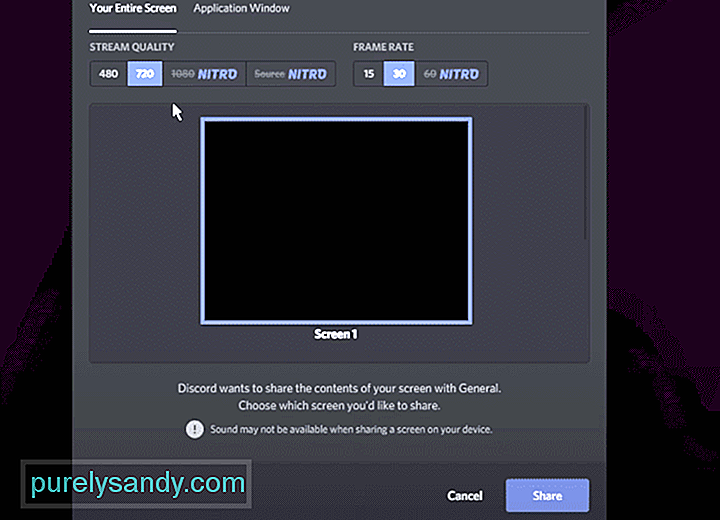
"YouTube" vaizdo įrašas: 4 būdai, kaip išspręsti nesantaikos ekrano dalies mirgėjimą
08, 2025

